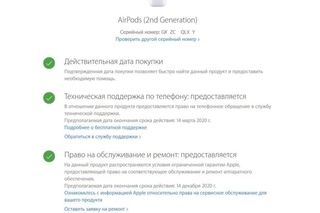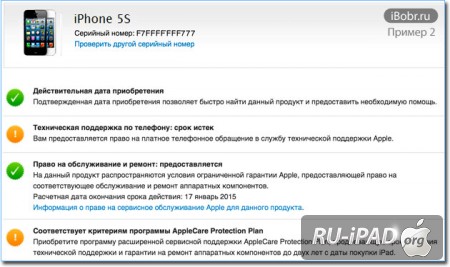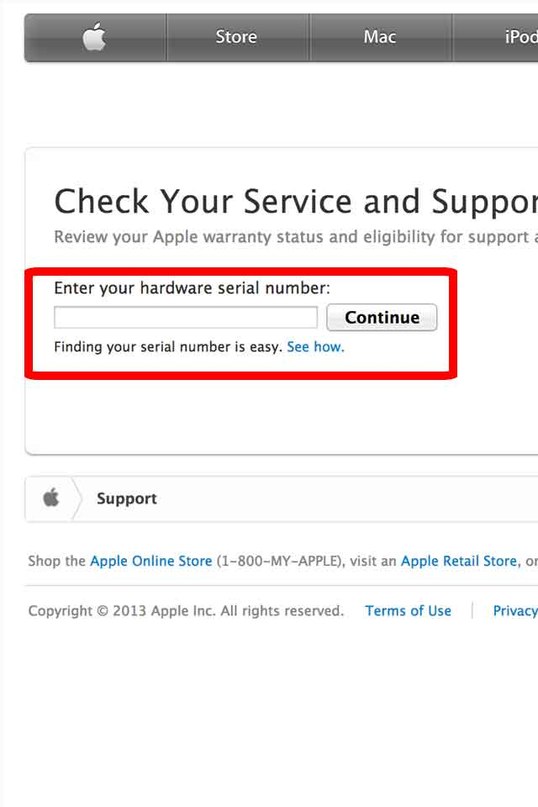Проверить айфон по серийному на официальном: Проверка права на сервисное обслуживание и поддержку — служба поддержки Apple
Поиск серийного номера или IMEI на iPhone, iPad или iPod touch
Узнайте, как найти серийный номер, IMEI/MEID, CDN и ICCID на iPhone, iPad или iPod touch.
Подготовка
- Эти номера указаны в нескольких местах, в том числе в меню «Настройки», на корпусе устройства, в приложении Finder или iTunes либо на оригинальной упаковке.
- Идентифицировать ваше устройство при обращении в службу поддержки Apple можно по серийному номеру или по номеру IMEI/MEID.
Поиск серийного номера, номера IMEI/MEID или ICCID
- Перейдите в меню «Настройки» > «Основные» и нажмите «Об этом устройстве».

- Попытайтесь найти серийный номер. Для поиска номера IMEI/MEID и ICCID может потребоваться прокрутить вниз.
- Чтобы вставить эти данные в форму регистрации или обращения в службу поддержки Apple, нажмите и удерживайте номер, чтобы скопировать его.
Все еще не нашли нужный номер? См. следующие разделы.
- iPhone 12
- iPhone 12 mini
- iPhone 12 Pro
- iPhone 12 Pro Max
- iPhone SE (2-го поколения)
- iPhone 11
- iPhone 11 Pro
- iPhone 11 Pro Max
- iPhone XS
- iPhone XS Max
- iPhone XR
- iPhone X
- iPhone 8
- iPhone 8 Plus
- iPhone 7
- iPhone 7 Plus
- iPhone 6s
- iPhone 6s Plus
Обладатели этих устройств могут найти серийный номер в программе «Настройки», а номер IMEI/MEID (MEID — это первые 14 цифр номера IMEI) — на задней панели.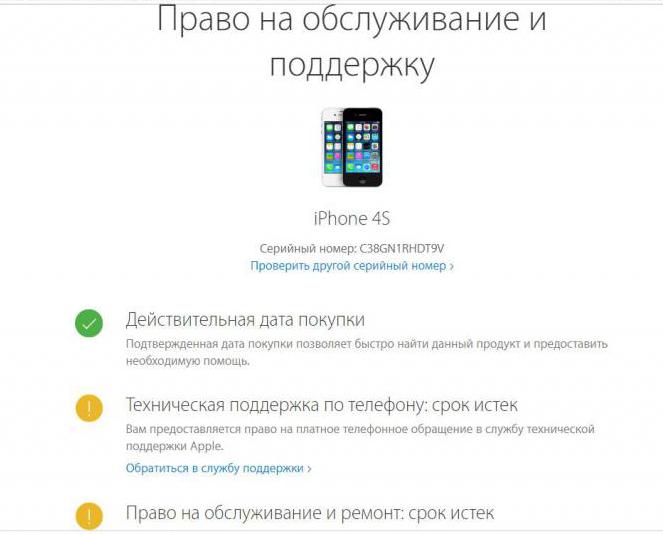 Если нет возможности открыть программу «Настройки», то для получения поддержки можно назвать номер IMEI/MEID вместо серийного номера.
Если нет возможности открыть программу «Настройки», то для получения поддержки можно назвать номер IMEI/MEID вместо серийного номера.
- iPhone 6
- iPhone 6 Plus
- iPhone SE (1-го поколения)
- iPhone 5s
- iPhone 5c
- iPhone 5
iPad и iPod touch
Серийный номер устройств iPad Pro, iPad и iPod touch находится на задней панели. На модели iPad с поддержкой Wi-Fi и сотовой связи также можно найти код IMEI.
Finder и iTunes
Серийный номер устройства также можно найти в Finder или iTunes.
- Подключите устройство к компьютеру.
- На Mac с macOS Catalina 10.15 или более поздней версии откройте Finder.
 На компьютере Mac с macOS Mojave или более ранней версии либо на компьютере с ОС Windows откройте приложение iTunes.
На компьютере Mac с macOS Mojave или более ранней версии либо на компьютере с ОС Windows откройте приложение iTunes. - Найдите нужное устройство. Убедитесь, что у вас открыта вкладка «Основные» в Finder. Для просмотра информации об устройстве в iTunes перейдите на вкладку «Обзор».
- Чтобы найти номер IMEI/MEID и ICCID в iPhone, щелкните номер телефона под именем или моделью устройства. Чтобы просмотреть номера CDN, IMEI/MEID и ICCID для модели iPad с поддержкой сотовой связи, нажмите «Серийный номер».
Чтобы вставить эти данные в форму регистрации или обращения в службу поддержки Apple, выберите «Правка» > «Скопировать серийный номер».
Нет доступа к устройству
Серийный номер и номер IMEI/MEID устройства можно найти в нескольких местах.
- Перейдите на веб-сайт appleid.
 apple.com/ru в браузере компьютера.
apple.com/ru в браузере компьютера. - Выполните вход с помощью идентификатора Apple ID, который используется на устройстве.
- Прокрутите вниз до раздела «Устройства». Чтобы просмотреть серийный номер и номер IMEI/MEID, выберите устройство.
Если все еще требуется помощь, попробуйте выполнить следующие рекомендации.
- У вас есть другое устройство с iOS 10.3 или более поздней версии, на котором выполнен вход в эту же учетную запись Apple ID? Перейдите на этом устройстве в меню «Настройки» > [ваше имя]. Прокрутите вниз, чтобы просмотреть устройства, на которых выполнен вход в учетную запись Apple ID. Чтобы просмотреть серийный номер и номер IMEI/MEID, нажмите имя устройства.
- У вас сохранилась первоначальная упаковка устройства? Найдите серийный номер и номер IMEI/MEID на штрихкоде:
- Все еще не удается найти нужный номер? Обратитесь в службу поддержки Apple, выбрав устройство в списке:
Информация о продуктах, произведенных не компанией Apple, или о независимых веб-сайтах, неподконтрольных и не тестируемых компанией Apple, не носит рекомендательного или одобрительного характера.
Дата публикации:
Как проверить iPhone по серийному номеру и IMEI на официальном сайте Apple
Проверка Айфона по имеи и серийному номеру.
При покупке iPhone с рук необходимо быть чрезвычайно внимательным. Мошенники пытаются продавать на вторичном рынке различного рода подделки, без проверки которых есть шанс остаться у разбитого корыта.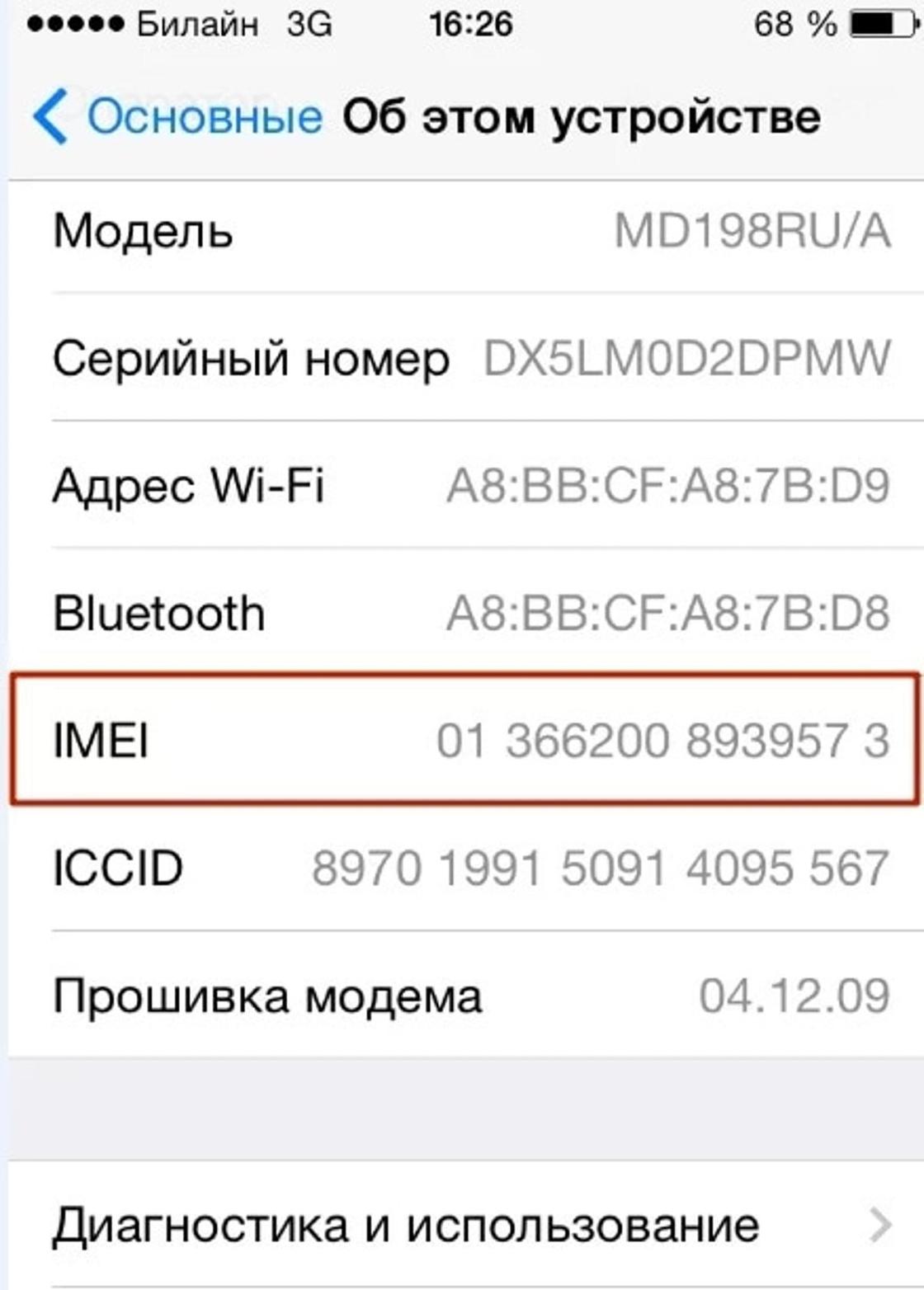 Как проверить айфон по имеи и по серийному номеру на официальном сайте Apple рассказали в этой инструкции.
Как проверить айфон по имеи и по серийному номеру на официальном сайте Apple рассказали в этой инструкции.
Как узнать серийный номер iPhone
? Для того чтобы получить дополнительную информацию об iPhone нам понадобится серийный номер устройства. Получить его можно различными способами, например, посмотреть на задней крышке устройства (или на лотке SIM-карты в старых моделях), но проще всего — зайти в настройки.
Шаг 1. Перейдите в меню «Настройки» → «Основные».
Шаг 2. Выберите пункт «Об устройстве».
Шаг 3. Найдите строчку «Серийный номер». В ней и указан серийный номер iPhone.
Серийный номер добыли, осталось только проверить его на сайте Apple.
Как проверить iPhone по серийному номеру на официальном сайте Apple
Шаг 1. Перейдите на специальную страницу сайта Apple для проверки iPhone по серийному номеру (ссылка).
Шаг 2. Введите серийный номер iPhone в поле и нажмите «Продолжить».
Шаг 3. Дождитесь загрузки страницы с результатами и ознакомьтесь с полученной информацией.
? Что дает проверка серийного номера iPhone
Какую информацию позволяет узнать данная страница?
1. Вы убеждаетесь, что iPhone действительно оригинальный. Если сервис проверки Apple опознал iPhone, значит он является на 100% оригинальным.
2. Определяется точная модель iPhone. Очень часто на вторичном рынке мошенники пытаются продать iPhone 6 под видом iPhone 6s, iPhone 7 под видом iPhone 8 и т. д. Рассчитывают на неопытных покупателей. На сайте Apple точно станет понятно, какая модель iPhone у вас в руках.
3. Уточняется статус гарантии. Сервис Apple точно отвечает на вопрос, действует ли на iPhone гарантия. Зачастую о гарантии привирают недобросовестные продавцы. Говорят, что официальная гарантия на смартфон по-прежнему действует, хотя на самом деле это не так. Быстрая проверка через сайт Apple и вы все узнали.
4. Проверяется подтвержденная дата покупки. И что не менее важно, сервис позволяет убедиться, что iPhone куплен официально, не украден. Это очень важный момент, так как подтвержденная дата покупки позволит вам связываться с поддержкой Apple по любым вопросам.
Как проверить iPhone по IMEI
Как узнать IMEI на iPhone? Элементарно. Для этого нужно лишь ввести в приложении «Телефон» команду *#06#. IMEI моментально появится на экране:
Вот так отображается IMEI айфона после ввода команды *#06#
Если iPhone запакован, то посмотреть IMEI можно на упаковке:
IMEI найден, теперь осталось пробить его и узнать дополнительную информацию. Сделать это можно при помощи следующих сервисов:
Просто заходите на один из перечисленных сайтов и вводите в поле проверки IMEI смартфона. Проверка выполняется всего за несколько секунд.
? Что дает проверка Айфона по имеи?1. Определяется статус iPhone: ворованный или нет. Главное, что показывает проверка по IMEI — статус устройства. Если iPhone потерян или украден своим реальным владельцем, то проверка предупредит об этом. iPhone, который числится потерянным или украденным, покупать ни в коем случае не нужно. Только если на запчасти.
Главное, что показывает проверка по IMEI — статус устройства. Если iPhone потерян или украден своим реальным владельцем, то проверка предупредит об этом. iPhone, который числится потерянным или украденным, покупать ни в коем случае не нужно. Только если на запчасти.
Результат пробивки iPhone по IMEI. Видим, что смартфон уже без гарантии, но не украден и не утерян
2. Определяется страна покупки. По IMEI определяется точный модельный номер iPhone. Он необходим для того, чтобы проверить, для продажи в какой стране предназначается смартфон.
Модельный номер позволяет узнать откуда iPhone
3. Показывается статус функции «Найти iPhone». Также проверка по IMEI позволяет узнать включена ли на iPhone прямо сейчас функция «Найти iPhone». Если она включена, то продавца нужно попросить обязательно выйти из его учетной записи iCloud.
Смотрите также:
Поделиться ссылкой
Поставьте 5 звезд внизу статьи, если нравится эта тема. Подписывайтесь на нас Telegram, ВКонтакте, Instagram, Facebook, Twitter, YouTube.
Подписывайтесь на нас Telegram, ВКонтакте, Instagram, Facebook, Twitter, YouTube.
Загрузка…
Как проверить iPhone по IMEI?
Во время покупки iPhone важно быть внимательным к различным мелочам, ведь купить подделку с рук на самом деле очень легко. Если вовремя не проверить устройство, можно заплатить деньги мошеннику, а самому остаться либо без смартфона, либо с подделанным или, чего хуже, ворованным iPhone. В сегодняшней инструкции я расскажу, как проверить Айфон по IMEI и серийнику на официальном сайте Apple.
Как узнать IMEI iPhone?
Чтобы узнать IMEI Айфон необходимо ввести в приложении Телефон простую комбинацию: *#06#, после чего на экране смартфона появится номер с большим количеством цифр — это и есть ваш IMEI. Также можно узнать ИМЕИ на коробке со смартфоном, как это показано на фото:
Также хороший метод сверить IMEI на коробке и на смартфоне. Если они не сходятся — что-то тут не ладное.
Где можно найти серийный номер iPhone?
Найти серийник iPhone очень просто. Для этого необходимо:
Для этого необходимо:
- Перейдите в Настройки;
- Зайдите в раздел Об устройстве;
- Там есть строка Серийный номер, в которой и расположен серийник вашего iPhone.
Также серийный номер есть и на коробке от смартфона.
Проверяем iPhone по серийнику на сайте Apple
Чтобы проверить iPhone с помощью серийного номера на сайте Apple необходимо:
- Перейти по ссылке;
- В соответствующем поле ввести серийник;
- Ввести код-капчу и нажать Продолжить;
- После этого нужно чуть подождать и появится информация о проверяемом устройстве, а именно: действительность даты покупки, модель и срок технической поддержки.
Проверяем Айфон по IMEI
Чтобы проверить подлинность iPhone по IMEI, нужно воспользоваться сторонними сервисами. Из таких выделю:
Нужно зайти на один из этих сервисов, ввести IMEI, после чего появится подробная информация об устройстве.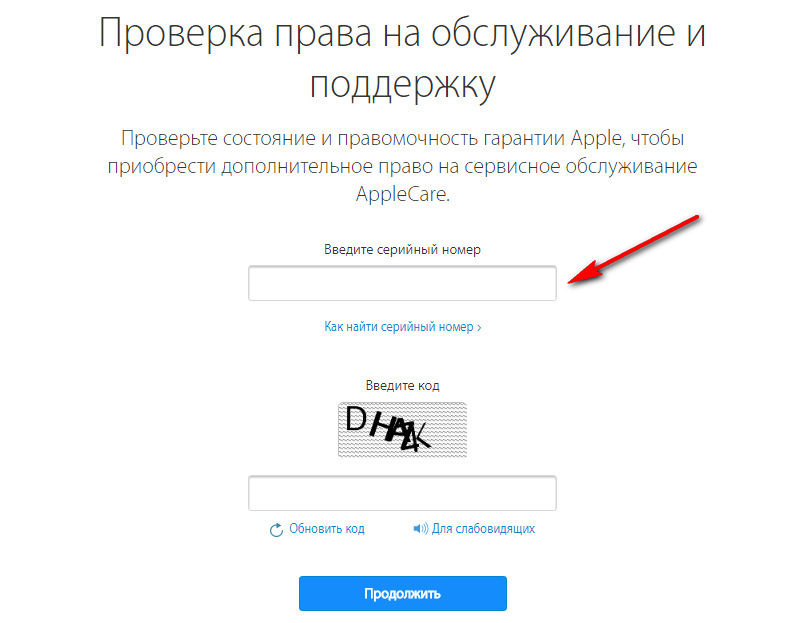 Способ быстрый и эффективный, если вы покупаете Айфон где-нибудь на улице возле подъезда.
Способ быстрый и эффективный, если вы покупаете Айфон где-нибудь на улице возле подъезда.
Что определяет проверка iPhone по IMEI и SN?
Что можно определить с помощью IMEI-кода?
- Происхождение iPhone — возможно вам продают украденное устройство;
- Страна, где купили Айфон;
- Активную функцию Найти iPhone. Если она включена, значит на смартфоне до сих пор активная учетная запись iCloud продавца, а покупать смартфон с ней нельзя.
Какую информацию может дать серийный номер iPhone?
- Оригинальность смартфона;
- Точную модель устройства;
- Наличие гарантии;
- Дата покупки.
Итог
Таким образом, с помощью сегодняшней инструкции вы сможете уберечь себя от мошеннических действий во время покупки iPhone с рук. Благодаря IMEI и серийному номеру можно узнать полную историю устройства вплоть до информации о том, украденный ли Айфон вам продают или нет.
Спасибо за внимание, всего доброго!
Вся информация по IMEI телефона или серийному номеру
SNDeepInfo — это сервис проверки серийных номеров телефонов, смартфонов, фотоаппаратов, бытовой техники, IMEI телефонов всех марок и другой электронной и бытовой техники.

Что такое серийный номер?
Производитель присваивает каждому выпущенному устройству уникальный серийный номер, в котором зашифрована вся информация о модели устройства, стране, дате выпуска. Серийный номер уникален для каждого устройства одного производителя.
Что такое IMEI?
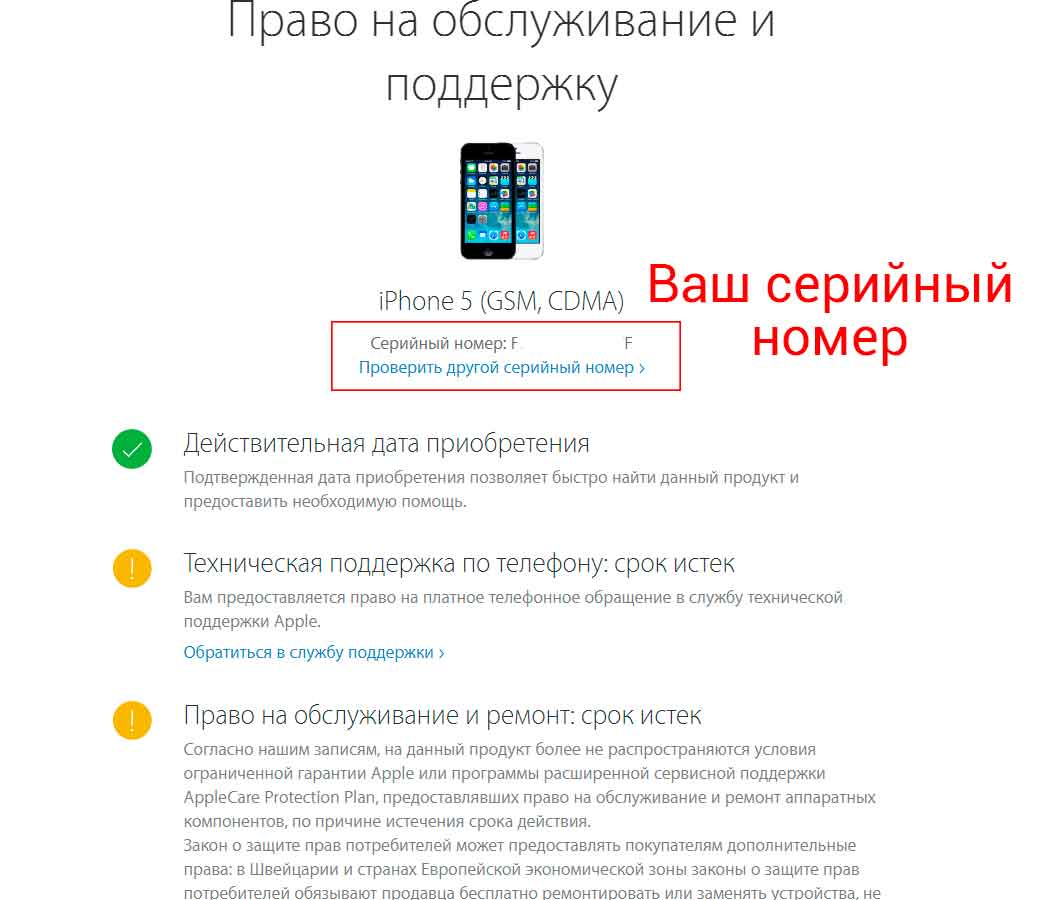 Однако блокировка IMEI кода у одного оператора не мешает использовать его в других сетях.
Однако блокировка IMEI кода у одного оператора не мешает использовать его в других сетях.Как узнать серийный номер устройства?
Как правило, серийный номер напечатан на упаковке и продублирован на корпусе устройства, в большинстве случаев серийный номер доступен через программную оболочку.
Как узнать IMEI телефона?
Чтобы проверить IMEI телефона наберите *#06# и кнопку вызова на своем телефоне. IMEI телефона выглядит как 15-ти значный цифровой код. IMEI код продублирован под аккумуляторной батареей вашего телефона, на упаковке и в гарантийном талоне.
Зачем это мне?
SNDeepInfo — это самый доступный способ узнать всю информацию об устройстве, прежде чем вы отдадите за него деньги. Введите серийный номер девайса или IMEI телефона в поле ввода и получите точную информацию о модели телефона.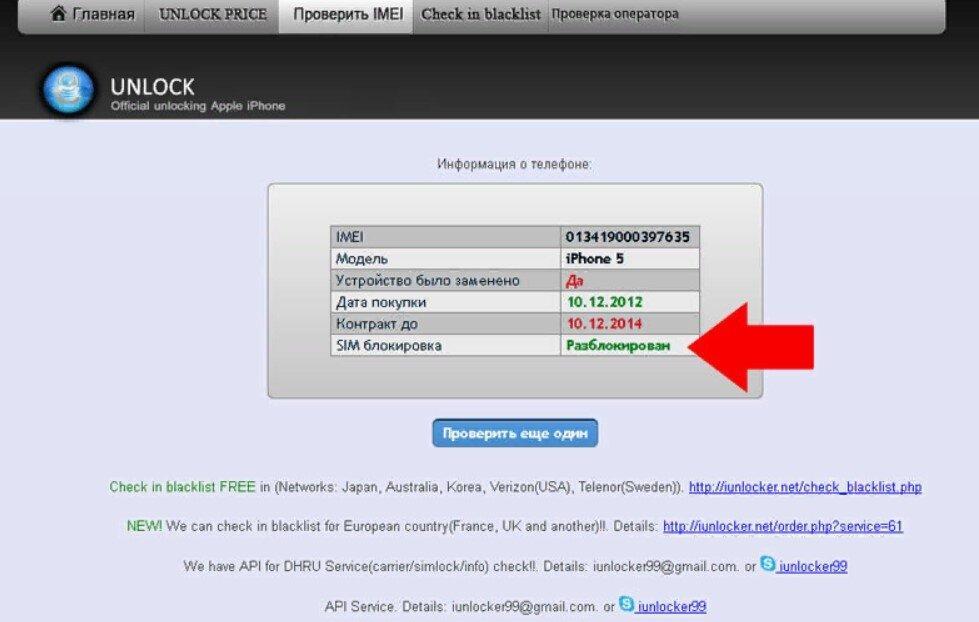 Пользователи Apple получают расширенную информацию с указанием физических и технических характеристик (цвет устройства, объем памяти, дату производства, версию прошивки при продаже устройства, способы разблокировки и jailbreak).
Пользователи Apple получают расширенную информацию с указанием физических и технических характеристик (цвет устройства, объем памяти, дату производства, версию прошивки при продаже устройства, способы разблокировки и jailbreak).
Для чего это всё?
SNDeepInfo обезопасит вас от покупки поддельного устройства. Если при проверке, серийного номера не окажется в системе, подумайте, не покупаете ли вы поддельную технику.
SNDeepInfo уберегает вас от покупки краденного. Каждый пользователь, ставший жертвой кражи или потерявший устройство, имеет возможность оставить в базе IMEI номер украденного телефона или серийный номер устройства. Поэтому SNDeepInfo — это не только сервис проверки IMEI и серийных номеров, но также база данных украденных телефонов и устройств.
SNDeepInfo помогает найти украденное и утерянное. Внесите в базу IMEI код украденного телефона или серийный номер пропавшего устройства, и повысьте шансы на нахождение пропажи.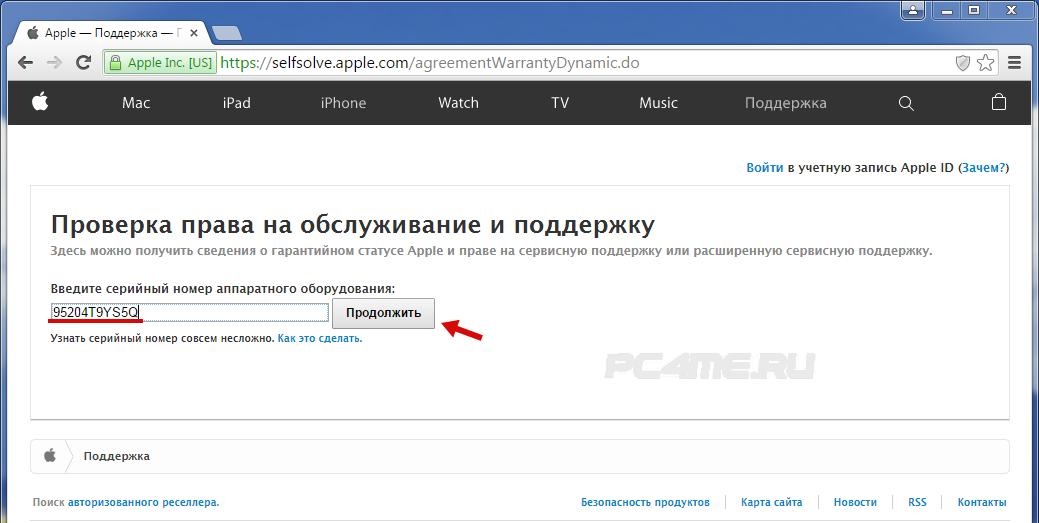 Если при проверке окажется, что устройство числится в списке украденных, вы можете вернуть его полноправному владельцу и получить вознаграждение, если его назначил владелец.
Если при проверке окажется, что устройство числится в списке украденных, вы можете вернуть его полноправному владельцу и получить вознаграждение, если его назначил владелец.
SNDeepInfo — это не просто база IMEI телефонов и проверка серийных номеров, это сервис углубленной проверки качества устройств, тест на добросовестность продавцов и служба поиска украденных телефонов и утерянных устройств.
В настоящий момент сервис поддерживает проверку IMEI кодов всех телефонов, в том числе IMEI Apple iPhone 12, iPhone 12 Pro и iPhone 12 Pro Max, а также Samsung Galaxy S20, и Galaxy Note 10! Планируется расширение сервиса проверки серийных номеров устройств для любой электронной техники.
Как проверить iPhone по серийному номеру и IMEI на официальном сайте Apple
Покупка смартфонов Apple в неавторизованных магазинах или на вторичном рынке – неплохая возможность сэкономить. Однако за финансовой выгодой могут скрываться разные неприятности. Часть из них чреваты полной потерей контроля над устройством или проблемами с полицией из-за мошенников. Предотвратить неприятности можно, если перед непосредственной покупкой выполнить легкую и быструю проверку. При необходимости выполнить все проверки можно при содействии мастеров сервисного центра.
Часть из них чреваты полной потерей контроля над устройством или проблемами с полицией из-за мошенников. Предотвратить неприятности можно, если перед непосредственной покупкой выполнить легкую и быструю проверку. При необходимости выполнить все проверки можно при содействии мастеров сервисного центра.
Инженеры и разработчики техникиApple ставят безопасность пользователей в приоритет. Поэтому практически в любой модели iPhone присутствует отдельный модуль, сохраняющий в себе IMEI и серийный номер. Изменить эти данные невозможно даже при серьезном вмешательстве с использованием нелегального оборудования. Таким образом, получив смартфон в руки, покупатель при наличии интернета может проверить важные данные и убедиться в “чистоте” Айфона.
Как проверить Айфон по IMEI
Уникальный номер, как правило, содержит много важной и интересной информации о смартфоне. Сервисы для проверки помогут узнать владельцу следующее:
- ворованный ли телефон – если заявление о розыске было зарегистрировано в полиции;
- активирована ли функция “Найти iPhone” – может свидетельствовать о том, что прежний владелец не вышел из учетной записи iCloud;
- страна, в которой приобретен iPhone и для какой предназначена модель.

Узнать IMEI конкретного смартфона можно двумя способами. Если при покупке присутствует заводская упаковка, на которой сохранился стикер с техническими данными, то нужный для проверки номер будет присутствовать именно там. Состоит он из 15 цифр (в некоторых случаях – из 17) и присваивается каждому телефону индивидуально при производстве. Если под рукой нет оригинальной упаковки, то отыскать IMEI получится через комбинацию:
*#06#
Вводить эту команду следует в стандартном номеронабирателе. Сведения отобразятся на экране телефона сразу же. В случае с китайской версией iPhone XS Max (на 2 SIM-карты) или при наличии поддержки eSIM, появятся сразу два IMEI. Для проверки можно будет использовать любой.
В интернете есть несколько сервисов, которые помогут пользователям узнать необходимый минимум сведений об Айфоне через уникальный код. Среди проверенных, бесплатных и безопасных:
Они быстро проанализируют код и покажут все важные сведения. Однако часто такой проверки оказывается недостаточно, поэтому для самопроверки можно использовать еще один удобный способ.
Как проверить iPhone по серийному номеру
Надежный и быстрый способ получения информации об интересующей технике – поиск серийного номера на официальном сервисе от Apple. Иметь под рукой упаковку для такой манипуляции не обязательно, ведь все необходимое можно найти в настройках Айфона. Достаточно проделать такие шаги:
- Открыть “Настройки” и выбрать пункт “Основные”.
- Найти и открыть меню “Об устройстве”.
- Скопировать информацию из поля “Серийный номер”.
Отправляться на сторонние ресурсы для получения сведений не придется, ведь все необходимое есть на сайте – https://checkcoverage.apple.com/ru/ru/
Пользователю достаточно внести информацию и ввести проверочный код. Сделать это можно в любом браузере через компьютер, планшет или тот же Айфон. Во многих магазинах есть Wi-Fi, поэтому с поиском проблем не возникнет.
Что об устройстве позволит узнать серийный номер
Официальный сервис поможет узнать все необходимое об iPhone для принятия решения о покупке. Среди важных сведений:
Среди важных сведений:
- дата выпуска и покупки;
- срок действия гарантии;
- заблокирован ли iCloud.
Сам факт загрузки отчета также позволяет убедиться в том, что покупатель держит в руках оригинальный смартфон, а не подделку. Если все сведения на сайте соответствуют рассказу продавца, то перед покупкой останется провести осмотр корпуса. Здесь стоит учесть: в Apple используются долговечные материалы. Чрезмерная степень износа может сказать о замене корпуса на неоригинальный, купленный на одной из китайских площадок.
Как проверить iPhone на оригинальность по серийному номеру и IMEI на сайте Apple?
При покупке смартфонов iPhone компании Apple вы можете проверить устройство по серийному номеру. Тем самым сможете избежать покупки китайской подделки, которые стали слишком похожими на оригинальные телефоны. Кстати, после покупки необходимо выполнить некоторые действия.
Поэтому нужно быть осторожным, особенно когда покупаете смартфон не в официальном магазине Apple либо их партнеров. Также при совершении покупки Б/У телефона обращайте свое внимание на серийный номер и IMEI, как его проверить, разберемся дальше.
Также при совершении покупки Б/У телефона обращайте свое внимание на серийный номер и IMEI, как его проверить, разберемся дальше.
Что же такое серийный номер и IMEI?
Серийный номер – это уникальный код для каждого устройства. В нем зашифровано множество данных – страна, дата выпуска и т.д. IMEI – международный уникальный идентификатор гаджета. Он используется для отслеживания и блокировки украденного смартфона.
Как посмотреть серийный номер в iPhone?
Делается это несколькими способами, а именно самый простой: можно посмотреть в настройках телефона (Настройки –> Основные -> Об устройстве).
Фото: Тыльная сторона коробки iPhoneЗдесь вы увидите пункты “Серийный номер” и “IMEI”. Если у вас нет возможности зайти в настройки, на лотке для SIM-карты написан IMEI, а по нему – узнать серийный номер. Вторым способом вы можете посмотреть серийный номер на тыльной стороне коробки iPhone, но она может и отсутствовать при приобретении смартфона с рук.
Все серийные номера iPhone представлены в следующем формате:
AABCCDDDEEF, где:AA – идентификатор завода и машины.

B – год выпуска («0» означает, что телефон выпущен в 2010, «9» – 2009 и так далее).
CC – производственная неделя.
DDD – уникальный идентификатор (отличается от UDID).
EE – цвет смартфона.
F – объем памяти (S – 16 Гб, T – 32 Гб).
Еще следует обратить внимание на то, что в серийном номере может встречаться НОЛЬ, не перепутайте с буквой O, ее не должно быть не в одном серийном номере.
Серийный номер Apple Watch
Как узнать серийный номер при помощи IMEI?
В этой процедуре нам поможет сайт iphoneimei.info. Переходим по ссылке и вводим серийный номер аппарата, вам укажут некоторые данные о смартфоне, в том числе и серийный номер.
- Вводим IMEI в поле ввода.
- Жмем кнопку внутри поля, либо Enter.
- После загрузки страницы получаем необходимые данные.

Таким образом вы узнали:
- серийный номер,
- модель телефона,
- объем памяти.
Как правильно купить или продать б/у iPhone
Как проверить iPhone по серийному номеру на официальном сайте Apple?
Для проверки iPhone нужно перейти на официальную страницу сайта Apple – checkcoverage.apple.com. Действуем по следующей инструкции:
- вводим свой серийный номер в специальное поле;
- нажимаем на кнопку “Продолжить”;
- внимательно просматриваем полученные данные.

Теперь вы имеете информацию о дате окончания гарантии и оригинальности устройства. Также можно проверить практически любые устройства Apple от планшетов этой компании до компьютеров и TV приставок.
Как проверить, новый ли iPhone вы купили (активирован или нет)?
- На сайте Apple зайти в раздел «Проверка права на обслуживание и поддержку», в котором проверить, действительно ли приобретаемый покупателем iPhone не был использован ранее.
- Все что необходимо знать пользователю для работы с сервисом – это серийный номер устройства.
- У активированных гаджетов этот номер можно узнать в «Настройках», в разделе «Основные», пункте меню «Об этом устройстве».
- В том случае, если iPhone встречает пользователя стартовым экраном приветствия, его серийный код можно узнать, нажав кнопку «i» в правом нижнем углу.
Метод проверки iPhone на оригинальность Zombie Check
Новый метод проверки получил название Zombie Check. Он предусматривает подключение смартфона или планшета к компьютеру через сдвоенный кабель, к одной из частей которого прикреплен дополнительный блок, похожий на переходник для чтения карт памяти. После этого на компьютере под управлением macOS 10.8.5 и новее запускается специализированное приложение для сканирования. Таким образом выполняется проверка серийных номеров всех комплектующих, вне зависимости от степени повреждения аппарата.
Фото: проверка iPhone на подлинность Zombie Check Роман Владимиров, эксперт по товарам Apple, менеджер компании pedant. ru. Консультант сайта appleiwatch.name, соавтор статей. Работает с продукцией Apple более 10 лет.
ru. Консультант сайта appleiwatch.name, соавтор статей. Работает с продукцией Apple более 10 лет.
Как проверить iPhone перед покупкой по серийному номеру и IMEI на официальном сайте Apple в 2020 году
Техника Apple надежная и долговечная именно поэтому она так популярна на вторичном рынке среди покупателей и мошенников тоже. iPhone — самый вожделенный и в то же время не всем доступный смартфон. Так как цена за новый гаджет в официальном магазине стартует от 450$ за минимальную комплектацию, устаревшей модели.
Поэтому если на какой-либо площадке предлагают купить почти новый айфон за смешные деньги — первый повод задуматься о достоверности товара. Первое, что делают в этом случае, даже перед тем как осмотреть и попробовать запустить смартфон, проверяют IMEI.
Как проверить Айфона по IMEI
IMEI — уникальный номер каждого телефона, по которому спутники идентифицируют его в сети. Состоит из 15 символов.
В iPhone эта информация расположена в 4-х местах:
-
на задней крышке корпуса;
-
на лотке для сим карты;
-
в меню “Настройки”, “Основные”, “Об этом устройстве” пункт IMEI;
-
на упаковочной коробке.

Набрав с любого телефона комбинацию *#06# также получите IMEI номер.
Номер должен быть одинаковым во всех указанных местах.
Также IMEI позволяет узнать такую информацию:
-
в розыске или нет;
-
включена или отключена функция “найти iPhone”;
-
locked, unlocked;
-
определить дату и страну выпуска устройства.
Для этого можно воспользоваться одним из следующих сервисов:
-
sndeep.info
-
imeipro.info
-
iunlocker.net
Как проверить iPhone по серийному номеру
Серийный номер можно найти в таких местах:
-
на упаковке:
-
в меню “Настройки”, “Основные”, “Об этом устройстве”.

В серийном номере iPhone может быть “0” и никогда буква “О”.
Для проверки необходимо ввести буквенно-числовой код в соответствующую строку на странице https://checkcoverage.apple.com/ru/ru/ официального сайта компании.
Вводим код с картинки и нажимаем “Продолжить”.
Серийный номер устройства позволяет узнать:
-
является ли данный iPhone оригинальным продуктом Apple;
-
точную маркировку модели. На вид, неопытный пользователь может не определить iPhone 6 или 6s перед ним.
-
Дату покупки;
-
Действие гарантии.
Если по данным IMEI и серийному номеру все чисто можно переходить к дальнейшему осмотру товара. При малейших несоответствиях, останавливайте осмотр и отправляйтесь домой, или в полицию, по желанию. Проверить подлинность и статус iPhone можно в сервисном центре AppleLab. Назначаете встречу с потенциальным продавцом в нашем сервисном центре и проводите осмотр при участии специалистов сервиса.
Проверить подлинность и статус iPhone можно в сервисном центре AppleLab. Назначаете встречу с потенциальным продавцом в нашем сервисном центре и проводите осмотр при участии специалистов сервиса.
ПРОВЕРКА СЕРИЙНОГО НОМЕРА APPLE — IMEI.info
ПРОВЕРКА СЕРИЙНОГО НОМЕРА APPLE — IMEI.infoБЕСПЛАТНЫЙ ПРОСМОТР СЕРИЙНОГО НОМЕРА
Введите серийный номер вашего устройства, чтобы получить доступ к подробной информации о вашем Продукт Apple . Если вы используете iPhone, iPad, iPod, MacBook , даже iWatch, Apple TV или AirPods (или любое другое устройство Apple), вы можете получить доступ к скрытой информации о вашем устройстве, просто введя серийный номер.Используйте нашу Free SN LookUp Function и прочтите секретную информацию об устройстве Apple.
Как найти серийный номер в устройствах Apple
Серийный номер не совпадает с номером IMEI!
IMEI совпадает с серийным номером? Ответ довольно прост: «нет». IMEI и серийный номер — это два разных идентификатора, и они имеют совершенно разную структуру. SN — это номер продукта, связанный с компанией-производителем.Он состоит из строки с цифрами и буквами, которая содержит информацию о месте и времени изготовления, а также о характеристиках устройства, таких как цвет или объем памяти.
IMEI и серийный номер — это два разных идентификатора, и они имеют совершенно разную структуру. SN — это номер продукта, связанный с компанией-производителем.Он состоит из строки с цифрами и буквами, которая содержит информацию о месте и времени изготовления, а также о характеристиках устройства, таких как цвет или объем памяти.
С другой стороны, номер IMEI — это уникальный 15-значный номер, присваиваемый всем сотовым устройствам с доступом к SIM-карте. Основная цель номера IMEI — определить, не имеет ли устройство постоянного или полупостоянного отношения к абоненту.
Если у вас IMEI вместо серийного номера, просто воспользуйтесь приведенными ниже ссылками, чтобы узнать больше о вашем устройстве Apple:
Какую информацию вы можете получить с помощью функции поиска серийного номера?
Наш сервис предоставляет много полезной информации об устройствах Apple.Здесь вы можете прочитать подробные данные, скрытые в серийном номере, например:
- Модель — точная модель продукта Apple
- Цветовая спецификация версии цвета
- Память — версия емкости памяти
- Дата производства — время изготовления
- Возраст устройства — возраст с даты производства
- Завод — место производства
youtube.com/embed/eyRZ3O07jFo»/>
СЕРИЙНЫЙ НОМЕР УСТРОЙСТВ IOS — AppleSN.info
Ознакомьтесь с приведенной ниже статьей, которая поможет вам определить серийный номер устройства iOS, IMEI / MEID, CDN и ICCID.
ПРОЧИТАЙТЕ ПЕРЕД НАЧАЛОМ
- Эти номера можно найти в нескольких местах, таких как «Настройки», iTunes, на физическом устройстве и на оригинальной упаковке.
- Серийный номер или номер IMEI / MEID можно использовать для идентификации вашего устройства после того, как вы обратитесь в службу поддержки Apple с некоторыми вопросами.
Как узнать серийный номер, IMEI / MEID или ICCI
- В самом начале откройте Настройки .
- Найдите и выберите Общие .
- Наконец, перейдите к About.
- Здесь вы найдете подробную спецификацию вашего устройства!
У вас все еще есть трудности с просмотром нужного номера? Переходите к следующим разделам.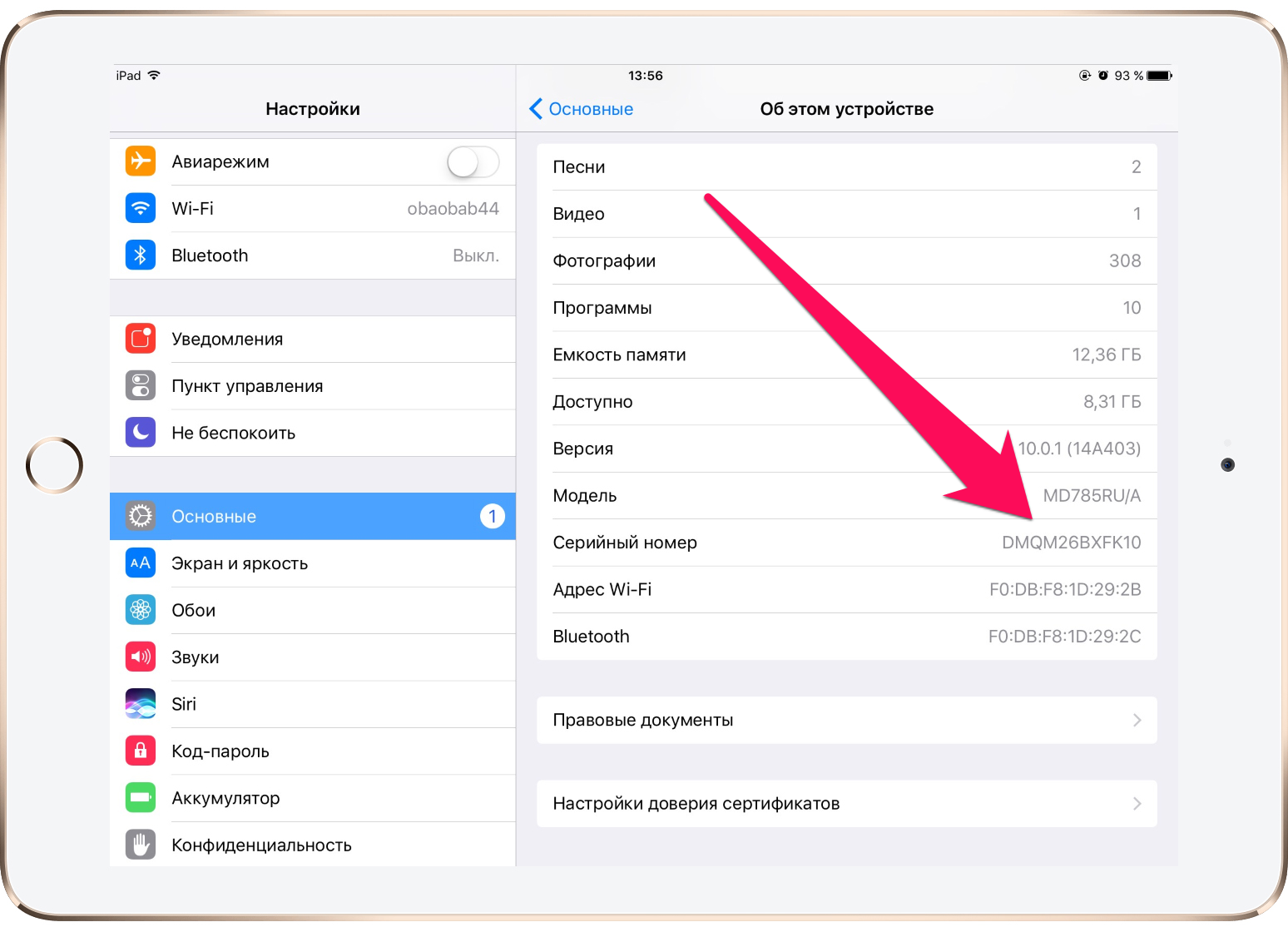
iPhone
- iPhone 11
- iPhone 11 Pro
- iPhone 11 Pro Max
- iPhone XS
- iPhone XS Max
- iPhone X
- iPhone 8
- iPhone 8 Plus
- iPhone 7
- iPhone 7 Plus
- iPhone 6s
- iPhone 6s Plus
На этих iPhone серийный номер можно найти в настройках , а IMEI / MEID — на лотке для SIM-карты.Однако, когда вам нужно идентифицировать свой мобильный телефон, находясь на линии со службой поддержки APPLE, вы не можете открыть меню настроек, вы можете использовать IMEI / MEID вместо серийного номера.
- iPhone 6
- iPhone 6 Plus
- iPhone SE
- iPhone 5s
- iPhone 5c
- iPhone 5
Для шести указанных выше iPhone серийный номер можно найти в настройках, а IMEI / MEID (MEID — это первые 14 цифр IMEI) на задней панели.
Точно так же, если вам нужна поддержка, но вы не можете открыть меню «Настройки», вы можете использовать IMEI / MEID вместо серийного номера.
- iPhone 3G
- iPhone 3GS
- iPhone 4 (модель GSM)
- iPhone 4s
У четырех самых старых iPhone серийный номер и IMEI / MEID находятся на лотке для SIM-карты. Серийный номер и IMEI выгравированы на задней панели.
iPad и iPod touch
Серийный номер APPLE iPad, iPad Pro и iPod touch находится на задней панели устройства.В случае сотовой модели iPad там же можно найти номер IMEI. Если вам интересно, что такое MEID, это первые 14 цифр IMEI.
iTunes
Можете ли вы поверить, что серийный номер вашего устройства также можно найти в iTunes? Ознакомьтесь с приведенной ниже инструкцией и узнайте, как найти этот номер через iTunes!
- Сначала подключите устройство к компьютеру.
- Откройте iTunes, если он не открывается автоматически.
- Затем найдите свое устройство.
- Выберите вкладку «Сводка».
- Отлично! Вот вся необходимая информация!
ВАЖНО:
Для iPhone нажмите «Номер телефона», чтобы найти IMEI / MEID и ICCID.
Для iPad (сотовая модель) щелкните b, чтобы найти CDN, IMEI / MEID и ICCID.
Нет устройства около корпуса
Первый способ
- Прежде всего, откройте браузер на своем компьютере и перейдите на страницу учетной записи Apple ID (appleid.apple.com)
- Во-вторых, войдет в с Apple ID, относящимся к конкретному устройству.
- Найдите и выберите вкладку Устройства .
- В самом конце выберите это устройство .
- Молодец! Здесь вы можете найти серийный номер устройства и номер IMEI / MEID.
Второй метод
Действует, только если у вас есть устройство iOS 10.3 или более поздней версии, на котором выполнен вход с тем же Apple ID.
- Откройте браузер и перейдите на страницу учетной записи Apple ID (appleid.apple.com)
- Войдите в систему, используя правильный Apple ID .

- Выберите это Устройство .
- Затем перейдите в «Настройки »> [Ваше имя] .
- Прокрутите вниз, чтобы увидеть все устройства, привязанные к этому Apple ID.
- Наконец, выберите желаемое имя устройства и просмотрите серийный номер и номера IMEI / MEID.
Метод штрих-кода
Если ни один из нижеприведенных вариантов вам не подошел, но у вас все еще есть оригинальная упаковка вашего устройства, есть еще одна возможность найти эти номера! Это действительно самый простой способ найти IMEI / MEID или серийный номер.
- Найдите и возьмите упаковку устройства .
- Переверните его, и здесь, на Barcode у вас есть вся необходимая информация!
Этот веб-сайт использует файлы cookie для улучшения вашего опыта. Мы предполагаем, что вы согласны с этим, но вы можете отказаться, если хотите. Настройки файлов cookie Понятно!
Политика конфиденциальности и использования файлов cookie
Проверить IMEI iPhone или информацию о серийном номере
SNDeepInfo — сервис для проверки серийных номеров телефонов, смартфонов, фотоаппаратов, бытовой техники и телефонов IMEI всех марок
Какой серийный номер?
Производитель присваивает каждому устройству уникальный серийный номер, в котором закодирована вся информация о продукте: модель, страна производства, дата изготовления. Серийный номер уникален для каждого устройства от одного производителя.
Серийный номер уникален для каждого устройства от одного производителя.
Что такое IMEI?
Мобильные телефоны, кроме серийного номера, имеют еще и номер IMEI. IMEI — международный идентификатор мобильного оборудования. IMEI — общий стандарт для всех мобильных устройств, который присваивается телефону в момент изготовления его на заводе. Это уникальный номер, который транслируется оператору для авторизации телефона в сети. Структура IMEI одинакова для всех телефонов независимо от производителя.Номер IMEI также используется для отслеживания и блокировки утерянных или украденных телефонов оператором связи, что дополнительно препятствует использованию таких устройств. Однако блокировка IMEI в одной сети оператора не влияет на другие сети.
Как узнать серийный номер?
Как правило, серийный номер напечатан на упаковке и продублирован на устройстве, в большинстве случаев серийный номер доступен через программную оболочку.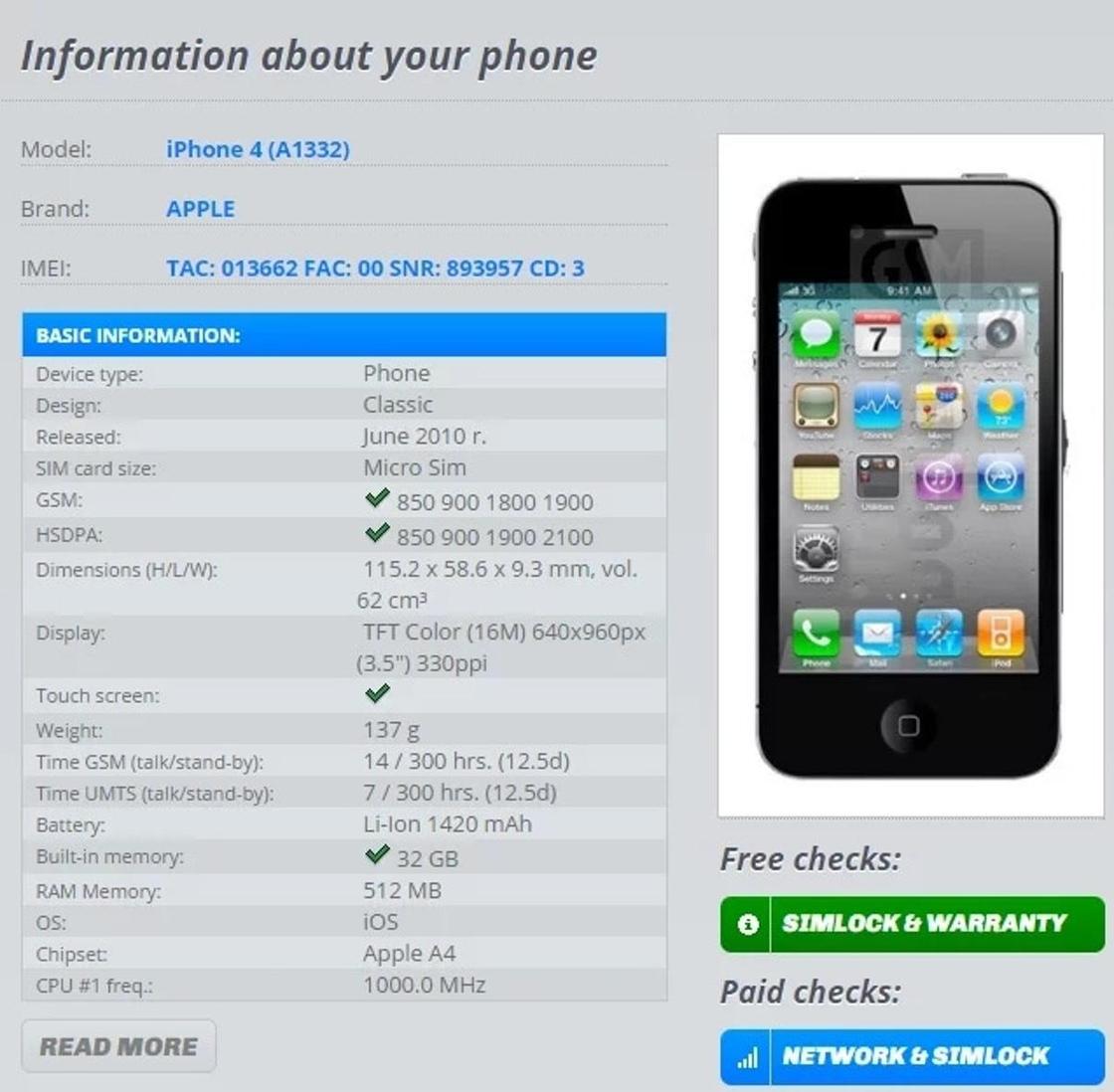
Как узнать номер IMEI?
Чтобы проверить номер IMEI телефона, наберите * # 06 #, нажмите кнопку вызова, и он отобразится на экране.Номер IMEI выглядит как 15-значный цифровой код. IMEI дублируется под аккумулятором вашего телефона, на упаковке и квитанциях. Пользователи Apple могут найти номер IMEI iPhone в Настройках-> Общие-> О программе.
Что это?
SNDeepInfo — самый простой способ получить всю информацию об устройстве перед его покупкой. Просто введите серийный номер или IMEI телефона в основное поле и получите всю информацию о телефоне.Устройства Apple имеют более подробную информацию: физические и технические характеристики (цвет устройства, память, дата производства, версия прошивки, дата производства устройства, инструменты для взлома и разблокировки).
Для чего это?
SNDeepInfo защитит вас от покупки поддельных устройств.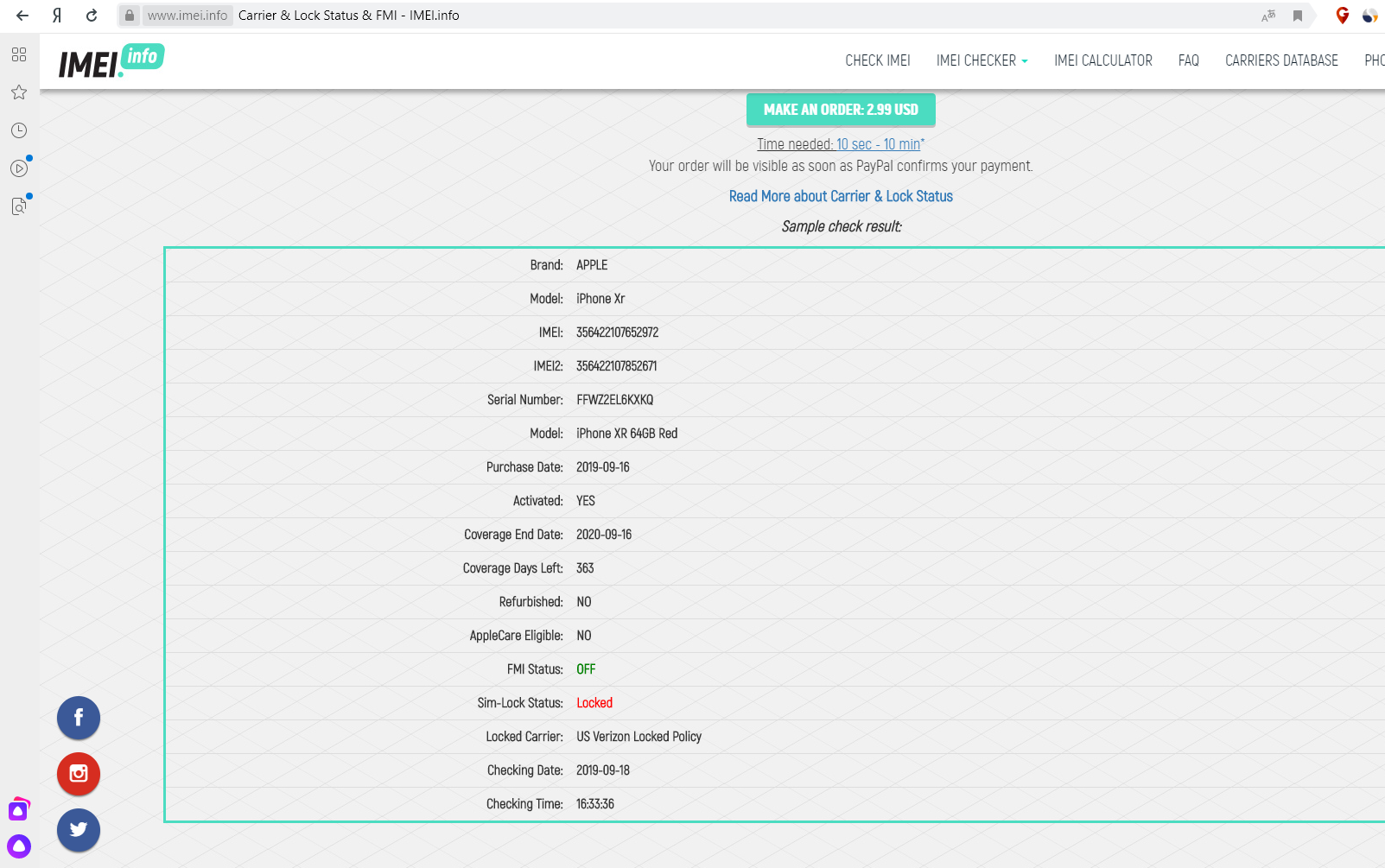 Если в результате проверки у вас есть ошибка, будьте осторожны, это может быть поддельное устройство.
Если в результате проверки у вас есть ошибка, будьте осторожны, это может быть поддельное устройство.
SNDeepInfo защитит вас от покупки украденных устройств.Каждый пользователь, ставший жертвой кражи или утери устройства, может зарегистрировать его в базе данных утерянных или украденных устройств. Итак, SNDeepInfo — это не только сервис для проверки IMEI и серийных номеров, но и база данных украденных телефонов и других устройств.
SNDeepInfo помогает найти потерянные и украденные. Добавьте IMEI или серийный номер потерянного устройства в базу данных и увеличьте шансы на его поиск. Если во время проверки серийного номера или IMEI, выясняется, что устройство помечено как утерянное или украденное, вы можете вернуть его законному владельцу и получить вознаграждение, если он был назначен.
SNDeepInfo — это не просто база IMEI украденных телефонов и программа проверки серийных номеров, это система контроля качества, система проверки продавцов и служба поиска потерянных или украденных телефонов и других устройств.
На данный момент сервис поддерживает проверку IMEI-кодов всех телефонов, включая новые Apple iPhone 12, iPhone 12 Pro и iPhone 12 Pro Max, а также Samsung Galaxy S20 и Galaxy Note 10! Мы планируем расширить услугу по проверке серийных номеров устройств любого электронного оборудования и устройств.
Хотите купить подержанный iPhone? Вот как проверить, было ли оно украдено
How To
Хотите купить подержанный iPhone? Вот как проверить, было ли украдено
Опубликовано 6 апреля 2021 г. Кирк МакЭлхерн
iOS и iPadOS имеют функцию блокировки активации, которая предназначена для защиты ваших устройств в случае потери или кражи. Вместе с приложением Find My блокировка активации позволяет предотвратить использование вашего устройства посторонними лицами.
Когда вы включаете Find My на своем устройстве, информация об устройстве, связанном с вашим Apple ID, сохраняется на серверах Apple. Никто не может получить доступ к вашему устройству без пароля устройства или пароля Apple ID. Если вы используете приложение Find My, чтобы пометить устройство как потерянное, экран заблокируется, и никто не сможет получить доступ к устройству без пароля. И вы можете использовать Find My, чтобы удаленно стереть данные с вашего устройства, чтобы обеспечить защиту всех ваших данных.
Если вы используете приложение Find My, чтобы пометить устройство как потерянное, экран заблокируется, и никто не сможет получить доступ к устройству без пароля. И вы можете использовать Find My, чтобы удаленно стереть данные с вашего устройства, чтобы обеспечить защиту всех ваших данных.
Это отличный способ защитить ваши устройства, но что, если вы думаете о покупке подержанного или подержанного iPhone или iPad и хотите проверить, не заблокирован ли он для другого пользователя , прежде чем вы передадите какие-либо наличные деньги? Раньше у Apple был веб-сайт, на котором вы могли проверить, включена ли блокировка активации на устройстве, но они ее удалили.Apple предлагает инструкции по отключению блокировки активации, но если вы покупаете подержанное устройство, они вам не помогут, потому что они требуют, чтобы первоначальный владелец отключил эту функцию.
Как проверить, включена ли блокировка активации
Хотя Apple больше не предоставляет способ проверки блокировки активации, существует ряд сторонних веб-сайтов, которые могут проверить это за вас.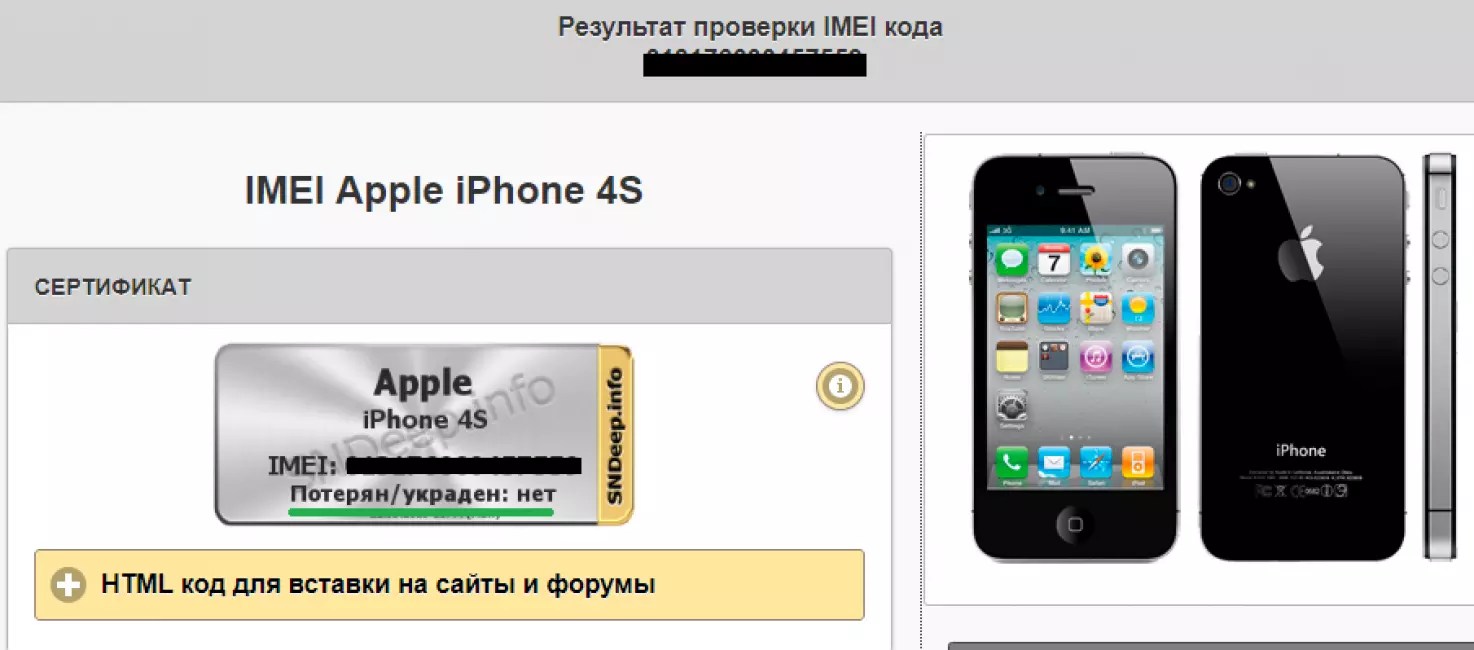 Я попробовал один, imeicheck.com, и он показывает, что на моем iPhone включена блокировка активации.
Я попробовал один, imeicheck.com, и он показывает, что на моем iPhone включена блокировка активации.
Чтобы проверить блокировку активации, вам потребуется либо серийный номер вашего iPhone, либо его номер IMEI.Вы можете найти эту информацию на своем устройстве в разделе «Настройки»> «Основные»> «О программе», но если вы покупаете подержанное устройство и на нем были восстановлены заводские настройки, вы не сможете получить доступ к приложению «Настройки». В этом случае есть несколько способов найти эту информацию.
Если вы можете включить телефон и увидеть экран Hello, вы можете коснуться небольшого значка i в правом нижнем углу экрана, чтобы увидеть номер IMEI, а также MEID (идентификатор мобильного оборудования) и ICCID (интегральная карта. Идентификационный номер).
Если у вас есть оригинальная упаковка устройства, вы можете получить доступ к этой информации на этикетке на задней стороне коробки устройства. В зависимости от вашего устройства у вас будет один или несколько номеров. На всех устройствах Apple серийный номер указан на этих этикетках. Если у вас iPhone или iPad с сотовой связью, вы увидите больше. Все iPhone будут отображать IMEI (международный идентификатор мобильного оборудования), а последние модели iPhone и iPad с сотовой связью также будут отображать EID (встроенный идентификационный документ, который идентифицирует eSIM в вашем устройстве, если он у вас есть) и IMEI2 (международное мобильное оборудование. Идентификатор для eSIM).
На всех устройствах Apple серийный номер указан на этих этикетках. Если у вас iPhone или iPad с сотовой связью, вы увидите больше. Все iPhone будут отображать IMEI (международный идентификатор мобильного оборудования), а последние модели iPhone и iPad с сотовой связью также будут отображать EID (встроенный идентификационный документ, который идентифицирует eSIM в вашем устройстве, если он у вас есть) и IMEI2 (международное мобильное оборудование. Идентификатор для eSIM).
Если у вас нет оригинальной упаковки, есть другие способы узнать серийный номер или IMEI. У Apple есть документ поддержки, в котором объясняется, где находится эта информация на разных устройствах. На iPhone вы можете найти IMEI на лотке для SIM-карты.
На iPad и iPod touch серийный номер находится на задней панели устройства, в нижней части. Чтобы прочитать это, вам понадобится увеличительное стекло. Если у вас сотовый iPad, IMEI также будет на задней панели.
Если все остальное не помогло, вы можете обратиться в службу поддержки Apple для запроса блокировки активации. От вас потребуется предоставить доказательство владения, например счет с серийным номером устройства. Если Apple разблокировала блокировку активации на устройстве, все его содержимое стирается.
Если вы представляете компанию или организацию, управляющую устройствами Apple, см. Этот документ службы поддержки Apple, чтобы узнать больше об управлении блокировкой активации.
Что делать, если вы продаете iPhone или iPad
Если вы продаете iPhone или iPad, вам необходимо отключить Find My на устройстве; это отключает блокировку активации.Самый простой способ сделать это — зайти в «Настройки» и нажать на свое имя вверху. Прокрутите вниз и нажмите «Выйти». Затем введите свой пароль Apple ID и нажмите «Выключить». Затем вам следует перейти в «Настройки»> «Основные»> «Сброс» и нажать «Удалить все содержимое и настройки». Это полностью стирает данные с устройства и настраивает его с отображением первого экрана приветствия, чтобы новый пользователь мог начать процесс настройки.
Однако, если вы передали устройство кому-то и забыли отключить блокировку активации и стереть данные с устройства, вы можете перейти на appleid.apple.com. Найдите свое устройство, щелкните его, затем щелкните Удалить из учетной записи.
Это может показаться трудоемким, но это защищает ваше устройство и ваши данные.
Как я могу узнать больше?
Каждую неделю на подкасте Intego Mac эксперты Intego по безопасности Mac обсуждают последние новости Apple, истории безопасности и конфиденциальности, а также предлагают практические советы по максимально эффективному использованию ваших устройств Apple. Обязательно следите за подкастом , чтобы не пропустить ни одной серии.
Мы обсуждали, как проверить, разблокирован ли ваш телефон, и многое другое в 182-м выпуске подкаста Intego Mac.
Вы также можете подписаться на наш информационный бюллетень по электронной почте и следить за последними новостями Apple по безопасности и конфиденциальности в блоге Mac Security Blog . И не забывайте следить за Intego в своих любимых каналах социальных сетей: Facebook, Instagram, Twitter и YouTube.
О Кирке МакЭлхерне
Кирк МакЭлхерн пишет о продуктах Apple и многом другом в своем блоге Kirkville.Он является соведущим подкаста Intego Mac, а также нескольких других подкастов и регулярно участвует в блоге Mac Security Blog, TidBITS и нескольких других веб-сайтах и публикациях. Кирк написал более двух десятков книг, в том числе книги Take Control о мультимедийных приложениях Apple, Scrivener и LaunchBar. Следуйте за ним в Твиттере по адресу @mcelhearn. Просмотреть все сообщения Кирка МакЭлхерна → Эта запись была размещена в How To и помечена как Activation Lock, Apple, iPad, iPhone, Stolen. Добавьте в закладки постоянную ссылку.6 способов найти серийный номер вашего старого iPhone и потребовать выплаты в размере 25 долларов
Если вы поспешили на сайт урегулирования, чтобы потребовать чек на 25 долларов, который Apple должна выплатить владельцам iPhone 6, 7 и SE после коллективного иска по поводу производительности замедления, возможно, вы остались разочарованы и разочарованы.Дело не в сумме, а в поисковике.
На сайте говорится, что вы можете найти серийный номер своего старого телефона, введя Apple ID и тип устройства, а также имя и адрес, которые в последний раз были связаны с данным iPhone. С помощью этого инструмента нам не удалось найти iPhone 6s, который все еще находится в нашем распоряжении, и мы слышали от читателей, которые говорят то же самое. Мы не уверены, является ли это результатом ошибки или строгих параметров поиска, но это определенно разочаровывает.
Но даже если вы не можете найти свой старый телефон или он не включается, вы все равно сможете найти свой серийный номер и потребовать свои деньги.Вот пять способов отследить его:
В настройках
Вы можете найти серийный номер вашего устройства в приложении «Настройки». Просто зайдите в Общие, затем О программе, и серийный номер будет внизу первого блока.
На коробке
Если ваш телефон не включается, вы также можете найти серийный номер на коробке, если он у вас остался. Вы найдете серийный номер своего устройства на наклейке со штрих-кодом на коробке.
На ваш электронный заказ или в оригинале квитанции
Если вы заказали iPhone через Интернет, на квитанции будет указан серийный номер, а также на квитанции по электронной почте или бумажной квитанции, полученной от местного магазина Apple или розничного магазина.Вы также можете проверить свои онлайн-заказы на Apple.com, но эта система существует всего 18 месяцев. Однако, если у вас есть исходный номер заказа, его можно найти отдельно.
Квитанция об обмене на программу обновления iPhone
Поскольку рассматриваемые телефоны довольно старые, велика вероятность, что они ушли из вашей жизни. Если вы продали его на eBay или подарили другу, вам, вероятно, не повезло, но если вы обновили его с помощью программы обновления iPhone, вы найдете свой старый серийный номер в квитанции, полученной при обмене.Если вы сохранили его, вы найдете его в своем электронном письме, выполнив поиск по запросу «Apple Store».
На вашем AppleCare + Подтверждение покупки
Если вы купили iPhone с помощью AppleCare +, вы найдете свой серийный номер в подтверждении покупки AppleCare +, которое вы получили вместе с телефоном. Просто найдите в своем почтовом клиенте «AppleCare», и оно должно появиться, если вы его сохранили.
В Интернете или на другом устройстве Apple
Если ваш старый телефон все еще подключен к вашей учетной записи, но утерян или не включается, вы найдете его запись в разделе «Устройства» вашего Apple ID.Вы можете войти в свой Apple ID онлайн и проверить там или коснуться своей учетной записи на другом iPhone или iPad и прокрутить вниз, чтобы увидеть список своих устройств. Когда вы увидите тот, который вам нужен, нажмите на имя в списке, и вы увидите его серийный номер на следующей странице.
8 вещей, которые нужно проверить перед покупкой подержанного iPhone в Интернете
Когда дело доходит до подержанной электроники, найти подходящую покупку не так просто, как просто прочитать описания. Чаще всего электроника стоит дорого, и перед покупкой необходимо составить различные перечни.Список удваивается при покупке подержанного iPhone в Интернете.
Может показаться, что покупка подержанных iPhone в Интернете — все равно что играть в русскую рулетку.Однако так быть не должно. Есть несколько вопросов, которые вы можете задать продавцу, прежде чем совершить покупку.
Вот краткий контрольный список, который поможет вам.
1.Подтверждение покупки
Попросите продавца предоставить бумажную или бумажную копию оригинала квитанции.В квитанции будут указаны две важные вещи: предыдущее владение и статус гарантии.
Получив квитанцию на iPhone, проверьте, совпадает ли имя или идентификатор продавца с получателем и датой покупки.
Это позволяет определить, был ли продавец первым владельцем и находится ли iPhone на гарантии.Если продавец не может предоставить квитанцию, решите, согласны ли вы, что не можете отследить право собственности на устройство.
Хотя некоторые телефоны могут оставаться в хорошем состоянии после нескольких владельцев, вероятность неправильного использования и угроз безопасности определенно выше.
2.Номер IMEI
Чтобы проверить, соответствуют ли спецификации устройства официальной квитанции, попросите продавца перейти в «Настройки »> «Общие»> «О », чтобы найти номер IMEI (международный идентификатор мобильного оборудования).Или попросите их набрать * # 06 # и получить таким образом уникальный номер IMEI.
Связанный: Какой у моего телефона IMEI? Вот что вам нужно знать
Затем iPhone отобразит номер IMEI, который вы можете сравнить с подтверждением покупки, которое вам предоставил продавец.
Вы также должны использовать IMEI.информация для проверки сети мобильного устройства, страны, гарантии, версии системы и других характеристик.
3.Серийный номер
Помимо номера IMEI, Apple выдает серийные номера всем своим устройствам для подтверждения гарантии.Чтобы проверить серийный номер iPhone, попросите продавца перейти в «Настройки »> «Общие»> «О ».
По серийному номеру вы можете узнать подробности, например, когда и где был произведен iPhone.Вы также можете проверить спецификации устройства, предоставленные поставщиком, и проверить обслуживание и поддержку на веб-сайте Apple.
4.Подлинность детали
При проверке подлинности спросите продавца, производился ли ранее ремонт устройства и был ли он выполнен авторизованным Apple поставщиком услуг.Ремонт в неавторизованных центрах может означать, что детали устройства могут больше не быть подлинными.
Некачественные детали, такие как ЖК-дисплей, не только влияют на визуальное восприятие iPhone, но и влияют на время автономной работы, скорость и подсветку.Хотя это намного проще проверить лично, как онлайн-покупатель вы все равно можете задавать вопросы продавцу по этому поводу.
5.Сенсорный тест
Затем определите, работают ли и физические клавиши, и экран.В прямом эфире попросите продавца нажимать каждую физическую кнопку, обращая внимание на реакцию iPhone. Затем попросите продавца продемонстрировать основные жесты рук iPhone, такие как смахивание, масштабирование и касание.
Многие старые iPhone имеют проблемы с кнопками Home или Touch ID.Не забудьте попросить продавца продемонстрировать жест этих функций, обращая внимание на скорость отклика устройства.
6.Тест камеры, микрофона и динамика
Сломанные камеры или динамики — одни из наиболее распространенных индикаторов повреждения iPhone от воды.
Чтобы проверить работоспособность динамика, попросите интернет-продавца включить iPhone на максимальную громкость.Затем отправьте быстрый исходящий вызов или текстовое сообщение, чтобы узнать, нет ли в звуке помех. Вы также можете попросить продавца включить вибрацию iPhone, чтобы узнать, работает ли функция вибрации.
Пока они находятся в пределах видимости, попросите продавца сфотографировать себя с устройством, а затем показать вам фотографию.Убедитесь, что изображение четкое, чтобы убедиться, что камера iPhone все еще работает.
7.Проверки портов
С различными открытыми портами iPhone подвержены воздействию воды и пыли, особенно более ранние модели.Попросите продавца проверить порты, зарядив шнуром или, если применимо, подключив динамики через разъем для наушников.
8.Тест батареи
Среди электронных устройств батареи часто являются одними из наиболее часто повреждаемых частей.Низкое время автономной работы может быть результатом как нормального использования, так и неправильной зарядки. Чтобы проверить состояние батареи iPhone, попросите продавца подержанного iPhone открыть «Настройки »> «Батарея»> «Состояние батареи» .
Важно понимать, что у всех аккумуляторных батарей ограниченный срок службы.Когда дело доходит до покупки подержанного, лучше всего руководствоваться своими ожиданиями в отношении времени автономной работы. По данным Apple, батареи iPhone могут сохранять до 80% своей емкости за 500 полных циклов зарядки.
галерея изображений (2 изображения) ЗакрыватьИзображение 1 из 2
Изображение 2 из 2
Если уровень заряда аккумулятора ниже 80 процентов, производительность iPhone снизится, и может потребоваться немедленная замена.Если iPhone все еще находится на гарантии, неисправные батареи можно заменить бесплатно. В качестве альтернативы Apple предлагает платные услуги по ремонту аккумуляторов для iPhone, на который не распространяется гарантия.
Риски при покупке подержанных iPhone
Метаданные iPhone, такие как номер IMEI, не меняются вместе с владельцем.При этом, если предыдущие владельцы совершили на устройстве какие-либо мошеннические или незаконные действия, с вами могут связаться власти, чтобы доказать вашу невиновность.
Кроме того, становится все более обычным явлением найти очень аутентичные на вид поддельные электронные устройства.Одна из причин, по которой многие бывшие в употреблении электронные устройства настолько дешевы, заключается в том, что некоторые из их частей могут больше не быть оригинальными. Хотя эти «iPhone» могут изначально работать нормально, они не смогут работать оптимально в течение предполагаемого срока службы.
Связанный: Советы по обслуживанию iPhone, чтобы ваше устройство работало бесперебойно
Хотя некоторые физические повреждения, такие как сломанный экран, можно оценить довольно быстро, другие повреждения не всегда очевидны.Вы также должны найти время, чтобы прочитать отзывы о продавцах и просмотреть профили рецензентов, чтобы убедиться, что они законны.
Альтернативы покупке подержанных iPhone в Интернете
Если вы надеетесь заключить дешевую сделку с подержанным iPhone, вам нужно быть особенно осторожным, прежде чем платить продавцу.Хотя продукты Apple могут служить годами, в действительности многие владельцы iPhone не относятся к своим устройствам осторожно и осторожно.
Когда будет возможность, вы должны выбрать покупку подержанных устройств, которые вы видели и тестировали лично.Это не только снизит вероятность попадания наживки и подмены, но также поможет уменьшить возможные повреждения при транспортировке.
Вместо подержанных iPhone вы также можете купить отремонтированные iPhone непосредственно у Apple по сниженным ценам.На ваше новое устройство не только распространяется гарантия Apple, но и вы знаете, что оно было тщательно протестировано, прежде чем оно попадет к вам.
Восстановленное vs.Подержанные или сертифицированные подержанные: что лучше?Если хотите сэкономить на электронике, не покупайте новую! Вот разница между подержанным, отремонтированным и бывшим в употреблении.
Читать далее
Об авторе Quina Baterna (Опубликовано 50 статей)Куина любит писать о технологиях, образе жизни и играх.Среди других ее шляп — актер озвучивания, мама-кошка и специалист по цифровому маркетингу. Бывший соучредитель Tipsy Tales.
Более Из Quina BaternaПодпишитесь на нашу рассылку новостей
Подпишитесь на нашу рассылку, чтобы получать технические советы, обзоры, бесплатные электронные книги и эксклюзивные предложения!
Еще один шаг…!
Пожалуйста, подтвердите свой адрес электронной почты в письме, которое мы вам только что отправили.
Как узнать, разблокирован ли ваш iPhone и что это означает? (Обновление 2021)
Перед покупкой подержанного iPhone воспользуйтесь одним из этих трех способов узнать, разблокирован ли ваш iPhone или заблокирован. Проверить, разблокирован ли iPhone, можно в Настройках, с помощью SIM-карты или на интернет-ресурсе. Мы рассмотрим каждый метод, чтобы вы могли проверить, разблокирован ли ваш iPhone. Но что означает «разблокированный телефон»? Разблокированный iPhone не связан с каким-либо конкретным поставщиком услуг сотовой связи и, следовательно, может подключаться к любому оператору связи.Разблокированные айфоны, когда они продаются, тоже стоят больше. Как только мы рассмотрим, что означает разблокировка iPhone, мы рассмотрим, как определить, разблокирован ли ваш iPhone или заблокирован.
Перейти к:
Как узнать, разблокирован ли мой телефон? Три способа проверить, разблокирован ли ваш iPhone
В Интернете есть множество программ для проверки IMEI iPhone, и некоторые из них показывают, разблокирован ли ваш iPhone. Я порекомендую вам ресурс, который поможет проверить, разблокирован ли ваш iPhone.Однако некоторые iPhone позволяют проверить, разблокирован ли он, в настройках. Вы также можете использовать SIM-карту в iPhone, чтобы проверить, разблокирована ли она. Если вам просто нужно проверить, разблокирован ли ваш iPhone, перейдите к инструкциям. Но если у вас есть вопросы о том, что означает разблокированный iPhone, мы поговорим об этом позже.
Связанный: U nlock Мой телефон! Руководство для покупателей бывших в употреблении iPhone, заблокированных и разблокированных
Разблокированный iPhone может подключаться к любому оператору связи.Если ваш iPhone разблокирован, вы можете переключиться со Sprint на Verizon завтра, и ваш тот же телефон будет работать нормально. Айфоны, которые были полностью оплачены и куплены непосредственно у Apple, скорее всего, будут разблокированы. Но если вы купили iPhone у оператора связи по контракту, телефон будет заблокирован до истечения срока действия контракта и полной оплаты. Также можно купить подержанный заблокированный iPhone, который разблокируется позже, когда предыдущий владелец завершит свой контракт. Вот почему важно знать, разблокирован ли iPhone, который вы покупаете.Итак, резюмируем:
- Заблокированные iPhone застряли с оператором связи; разблокированные iPhone можно использовать с любым оператором связи.
- Платные iPhone от Apple обычно разблокированы.
- iPhone, арендованных у оператора связи, будут заблокированы на время аренды.
- Разблокированные iPhone будут приносить больше денег при продаже.
Во-первых, я хочу сказать, что вам не обязательно выполнять какие-либо из следующих шагов. Вы можете позвонить своему текущему оператору связи и спросить, разблокирован ли ваш iPhone.Если вы планируете купить подержанный телефон, а текущий оператор телефона не предоставит вам информацию по телефону, ваш единственный выход (помимо доверия продавцу) — это попробовать эти действия. Но в остальном, позвонив в операторскую сеть, вы точно узнаете, разблокирован iPhone или нет. Минус этого метода — время, которое потребуется (я знаю, что никто не любит тратить час на телефонные разговоры со службой поддержки клиентов), но он гарантированно будет точным. Не интересует? Итак, давайте узнаем, разблокирован ли ваш iPhone.
Обеспокоены последствиями использования разблокированного iPhone или есть еще вопросы? Ознакомьтесь с разделом часто задаваемых вопросов для получения дополнительной информации.
Для этого метода вам потребуется включить и разблокировать iPhone, о котором идет речь (в другом случае — введите четырех- или шестизначный код для доступа к телефону, если необходимо). Чтобы проверить статус разблокировки устройства:
- Откройте приложение «Настройки » на iPhone.
- Выберите Общие .
- Tap О .
- Прокрутите вниз и найдите Carrier Lock . Если указано Нет ограничений для SIM-карты , то ваш iPhone разблокирован, и вы можете использовать любого оператора связи или сотовую связь. Если он говорит что-то еще, то, вероятно, он заблокирован.
Однако это еще не конец истории, поскольку некоторые пользователи сообщают, что эта информация не отображается на их странице «О программе» в настройках. Если это так, попробуйте один из других методов, описанных ниже.
Этот метод требует наличия двух SIM-карт разных операторов связи. Если у вас нет двух SIM-карт, вы можете проверить это, взяв одну из телефона друга.
- Выключите iPhone.
- С помощью распрямленной скрепки откройте лоток для SIM-карты, затем извлеките текущую SIM-карту.
- Поместите SIM-карту другого оператора связи (должна быть такого же размера) в лоток для SIM-карты iPhone. Задвиньте лоток на место.
- Включите iPhone.
- А теперь попробуйте позвонить на любой рабочий номер.
- Если вы получаете сообщение об ошибке, что вызов не может быть завершен, ваш iPhone заблокирован. Если вы можете подключиться и позвонить, то ваш iPhone определенно разблокирован.
Если вы все еще не уверены, попробуйте использовать один из двух онлайн-инструментов, которые я рекомендую ниже.
Существует довольно много онлайн-инструментов, которые позволяют проверить, разблокирован ли ваш телефон, используя номер IMEI; однако подавляющее большинство хочет, чтобы вы заплатили около трех долларов, чтобы получить информацию.Но я нашел один бесплатный инструмент. Сначала найдите свой IMEI и серийный номер на своем iPhone. Для этого:
- Откройте приложение «Настройки » .
- Выберите Общие .
- Нажмите О , а затем прокрутите вниз, пока не найдете номер IMEI .
- Если у вас iPhone X или новее, вы можете заметить второй список IMEI, он вам тоже понадобится.
- Наконец, запишите серийный номер вашего iPhone.
- Теперь посетите этот веб-сайт: https://imeicheck.com/simlock-iphone, желательно на компьютере.
- Введите номер IMEI, который вы только что нашли, без пробелов.
- Введите серийный номер вашего iPhone, затем нажмите Проверить .
- Вам нужно будет ввести код, чтобы доказать, что вы не робот.
- Затем сайт представит вам информационную карточку. Найдите статус блокировки. Как вы можете видеть на изображении, это показывает, что мой iPhone разблокирован.
Часто задаваемые вопросы о разблокированном iPhone
1. Можно ли обновить iPhone с заводской разблокировкой с помощью обновлений программного обеспечения?
Да! Если iPhone был официально разблокирован Apple или оператором телефонной связи, по словам Techwalla, Apple все равно распознает его, и телефон можно будет обновить. Если разблокированный iPhone не был официально разблокирован, он считается «взломанным» и не может быть обновлен … по крайней мере, без серьезного риска поломки телефона.
2. В чем разница между разблокировкой и взломом iPhone?
Телефон, который Apple продает без связи с поставщиком услуг сотовой связи, обычно поставляется с заводской разблокировкой, что означает, что он не привязан к оператору связи, но официально поддерживается и может быть обновлен.Официально разблокированный iPhone — это iPhone, который был разблокирован оператором связи и сделал это таким образом, чтобы Apple по-прежнему поддерживала устройство для обновлений.
iPhone, который был вручную разблокирован пользователем, чтобы отвязать iPhone от поставщика услуг, считается взломанным и не имеет права на обновления iOS и другую поддержку.
3. Являются ли iPhone с заводской разблокировкой поддельными или небезопасными?
Если вы покупаете разблокированный iPhone от Apple, это безопасно! Apple продает эти iPhone без привязки к поставщику услуг, потому что это позволяет компании продавать iPhone напрямую, а пользователи по-прежнему могут использовать их с операторами сотовой связи.
С другой стороны, покупка iPhone у неавторизованного поставщика, который утверждает, что телефон «разблокирован на заводе», несет в себе риск того, что устройство будет небезопасным или разблокированным незаконно.
4. Законно ли самостоятельно разблокировать iPhone?
Согласно Macworld, «совершенно законно разблокировать iPhone, если вы завершили оплату контракта или приобрели его без субсидий». Если вы все еще в процессе оплаты своего телефона или у вас есть другие причины быть в долгу перед оператором связи, определенно рекомендуется проконсультироваться с оператором, прежде чем разблокировать iPhone.
5. В чем недостаток разблокировки iPhone?
Главный недостаток покупки разблокированного телефона — это в первую очередь цена: разблокированные iPhone стоят дороже заблокированных. Если у вас уже есть iPhone, который вы хотите разблокировать, основными недостатками самостоятельной разблокировки телефона являются потенциальная потеря поддержки со стороны вашего поставщика услуг и Apple, включая обновления программного обеспечения. Тем не менее, если ваш оператор разблокирует iPhone, риски невелики. Lifewire также отмечает, что самостоятельная разблокировка телефона может привести к аннулированию гарантии, поэтому перед этим важно рассмотреть эти проблемы.
6. Разблокирует ли Apple уже имеющийся у меня iPhone?
К сожалению, нет. Apple позволяет операторам сотовой связи делать это, поэтому вы можете уточнить у своего оператора, разблокируют ли они его для вас!
Верхнее изображение предоставлено: Hurricanehank / Shutterstock.com
.

 На компьютере Mac с macOS Mojave или более ранней версии либо на компьютере с ОС Windows откройте приложение iTunes.
На компьютере Mac с macOS Mojave или более ранней версии либо на компьютере с ОС Windows откройте приложение iTunes. apple.com/ru в браузере компьютера.
apple.com/ru в браузере компьютера.